添加和管理企业联系人群组
本文介绍如何在 PBX 管理网页添加、编辑、删除企业联系人群组。
前提条件
订阅 通讯录专业版 服务。
提示: 订阅服务前,你可以免费试用 30 天。更多信息,请参见 启用 Yeastar P 系列云 PBX 服务的免费试用。
背景信息
使用企业联系人群组功能,你可以根据企业内部人员构成情况,将企业联系人进行分组,并设置企业联系人的可见范围。
Yeastar P 系列云 PBX 支持两种类型的企业联系人群组:
- 本地企业联系人群组:存储从 PBX 管理网页或者 Linkus
客户端添加的企业联系人群组。
你可以手动添加企业联系人群组,以将企业联系人分组管理。
- 第三方企业联系人群组:存储从集成的第三方同步而来的企业联系人群组。
如果你设置从集成的第三方同步联系人,联系人会同步到一个带有唯一标识的联系人群组中。在集成断开之前,你无法修改或删除此群组。
添加企业联系人群组
- 登录 PBX 管理网页。
- 进入 ,点击 添加。
- 在 企业联系人群组名称 栏,填写群组名称。
- 在 成员 栏,选择联系人。
- 添加所有企业联系人
- 在 选择联系人 的下拉列表中,选择 所有企业联系人。
- 添加指定企业联系人
-
- 在 选择联系人 的下拉列表中,选择 指定企业联系人。
- 点击 添加 以选择所需的企业联系人。
- 点击 确认。
- 点击 保存。
编辑企业联系人群组
- 登录 PBX 管理网页。
- 进入 ,点击群组旁边的
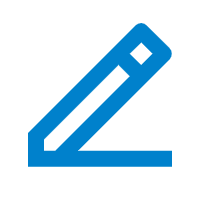 。
。 - 编辑群组名称或者增删联系人。
- 点击 保存。
群组信息随即更新。
删除企业联系人群组
- 登录 PBX 管理网页,进入 。
- 删除单个群组,点击
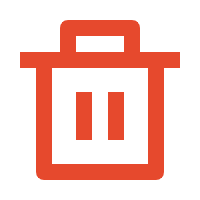 和 确定。
和 确定。 - 删除多个群组,勾选群组,点击 删除 和 确定。该群组从 PBX 服务器和用户的 Linkus 客户端移除。注: 群组中的联系人仍会被保留在系统中。